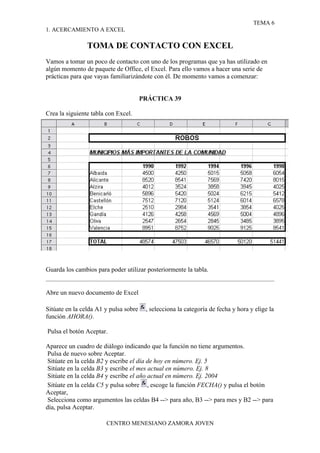
Introducción a Excel: Creación de tablas, cálculos, gráficos y esquemas
- 1. TEMA 6 1. ACERCAMIENTO A EXCEL TOMA DE CONTACTO CON EXCEL Vamos a tomar un poco de contacto con uno de los programas que ya has utilizado en algún momento de paquete de Office, el Excel. Para ello vamos a hacer una serie de prácticas para que vayas familiarizándote con él. De momento vamos a comenzar: PRÁCTICA 39 Crea la siguiente tabla con Excel. Guarda los cambios para poder utilizar posteriormente la tabla. Abre un nuevo documento de Excel Sitúate en la celda A1 y pulsa sobre , selecciona la categoría de fecha y hora y elige la función AHORA(). Pulsa el botón Aceptar. Aparece un cuadro de diálogo indicando que la función no tiene argumentos. Pulsa de nuevo sobre Aceptar. Sitúate en la celda B2 y escribe el día de hoy en número. Ej. 5 Sitúate en la celda B3 y escribe el mes actual en número. Ej. 8 Sitúate en la celda B4 y escribe el año actual en número. Ej. 2004 Sitúate en la celda C5 y pulsa sobre , escoge la función FECHA() y pulsa el botón Aceptar, Selecciona como argumentos las celdas B4 --> para año, B3 --> para mes y B2 --> para día, pulsa Aceptar. CENTRO MENESIANO ZAMORA JOVEN
- 2. TEMA 6 1. ACERCAMIENTO A EXCEL Guarda los cambios como FECHA. Abre un nuevo documento de Excel. Vamos a calcular nuestra edad. Sitúate en la celda D1 y escribe tu fecha de nacimiento en formato (día/mes/año) En la celda E1 escribe =HOY() En la celda E2 selecciona la función DIAS360, como fecha inicial la celda D1 (fecha nacimiento), como fecha final E1 (el día de hoy) y en método escribe Verdadero. Como resultado nos aparece los días transcurridos desde la fecha D1 y la fecha E1. Ahora en la celda F3 escribe =E2/360 para obtener los años. El resultado aparece con decimales, para que nos salga solo la parte entera podemos utilizar la función =ENTERO(E2/360). Guarda los cambios como EDAD. Abre un nuevo documento de Excel Escribe en la Columna B unos 10 nombres de personas conocidas e imaginarias, por ejemplo Jose, Juan, Javi, Maria... Cada uno en una celda, pero ten en cuenta de ponerlos siempre en la columna B. Ahora en la Columna C escribe números de teléfono al lado de cada nombre que has introducido antes. Vamos a hacer uso de la función BUSCAR(), utilizaremos la celda D5 para introducir el nombre a buscar y la celda D11 para albergar el teléfono de la persona buscada. Así pues, sitúate en la celda D11 y pulsa sobre , selecciona la categoría de búsqueda y referencia y elige la función BUSCAR(). Pulsa Aceptar. Guarda los cambios como BÚSQUEDA. Abre un nuevo documento. Empieza un nuevo libro. Sitúate en la celda A1 y escribe BORRADO DE CELDAS Sitúate en la celda A2 y escribe Texto. Escribe Número en la celda A3. Selecciona el rango A2:A3 . Despliega el menú Formato. Elige la opción Celdas... Haz clic sobre la ficha o pestaña Alineación. Del recuadro Alineación Horizontal elige la opción Centrar . Haz clic sobre el botón Aceptar. Escribe Esto es una prueba en la celda A4 . Sitúate en la celda C3 y escribe Cuidado con el borrado CENTRO MENESIANO ZAMORA JOVEN
- 3. TEMA 6 1. ACERCAMIENTO A EXCEL Cambia el tamaño de fuente de la celda A1 a 16 puntos, y ponle negrita utilizando los botones y . Pon un color de fondo al rango A2:A3 . Selecciona el rango y utiliza Coloca un contorno de línea doble Azul alrededor del rango B6:D6 . Selecciona el rango. Abre el cuadro de diálogo Formato de celdas. En la pestaña Bordes selecciona el Color azul, el Tipo de línea doble, y selecciona el botón Contorno. Pon a la celda A4 negrita y tamaño 12 puntos utilizando los botones y . Escribe en B5 AAA y en C5 BBB. Escribe en B6 1000,25, en C6 0,15 y en D6 =B6*C6 Pon a la celda B6 el formato de número Moneda con 2 decimales con el icono , a la celda C6 el formato Porcentaje con el icono , y a la celda D6 Número con 2 decimales disminuyendo el número de decimales con el icono . Centrar la celda C5 con el botón . Pon en cursiva la celda B5 con el botón . Guarda los cambios como BORRADO. Abre un nuevo documento. Utiliza la tabla que hemos creado al principio de la práctica Vamos a realizar un gráfico de líneas para representar la evolución del número de robos en las ciudades de Gandía y Oliva . Selecciona los datos a representar, es decir C13:G14. Ve al menú Insertar. Selecciona la opción Gráfico... Si esta opción no estuviese, situarse primero sobre el botón para ampliar el menú. También hubiéramos podido hacer clic sobre el botón Asistente para gráficos de la barra de herramientas. Aparece el primer paso del asistente: TIPO DE GRÁFICO. Haz clic sobre el tipo de gráfico a realizar, en nuestro caso el de líneas. Elige el subtipo de gráfico, en nuestro caso elegir el primer subtipo haciendo clic sobre éste. Pulsa sobre el botón Presionar para ver muestra y mantenerlo pulsado. Observa como aparece cómo quedará nuestro gráfico hasta que soltemos el botón del ratón. Vamos a cambiar de subtipo, por lo tanto hacer clic sobre el cuarto subtipo que será igual que el anterior pero señalando con puntos los valores de cada año. Pulsa sobre el botón Presionar para ver muestra y mantenerlo pulsado. Haz clic sobre el botón Siguiente para ir al siguiente paso del asistente. Guarda los cambios como GRÁFICO. CENTRO MENESIANO ZAMORA JOVEN
- 4. TEMA 6 1. ACERCAMIENTO A EXCEL Abre un nuevo documento. Desarrolla una hoja de trabajo lo más parecida a la mostrada en la imagen Los valores resaltados en negrita son fórmulas de sumas, por ejemplo la celda B6 es =SUMA(B3:B5), así sucesivamente con el resto de las celdas sumario. Las celdas sumarios de la columna E son sumatorias de las columnas B, C y D de su correspondiente fila, por ejemplo la celda E3 es =SUMA(B3:D3). Las únicas que cambian un poco son las de totales de España-Mes, por ejemplo la celda B21 que se corresponde con las precipitaciones en España en el mes de enero es =Suma(B6;B11;B20) que son los subtotales correspondientes a las comunidades autónomas que disponemos. Selecciona el menú Datos. Elige la opción Agrupar y esquema. Se abrirá otro submenú. Elige la opción Autoesquema. Pliega y despliega los niveles para ver cómo funcionan. Guarda los cambios como ESQUEMA. CENTRO MENESIANO ZAMORA JOVEN